在有些时候我们的笔记本电脑玩游戏死机了,这该怎么办呢?那么下面就由小编来给你们说说笔记本电脑玩游戏死机的解决方法吧,希望可以帮到你们哦!
笔记本电脑玩游戏死机的解决方法一:一、检查CPU和显卡散热,除尘,上油,或更换风扇。
二、电源电压不稳,电源功率不足,更换质量高的功率大的电源。
三、清理磁盘和整理磁盘碎片。
1、在我的电脑窗口,右击要清理的盘符-“属性”-“清理磁盘”--勾选要删除的文件--确定--是。
2、清除临时文件,开始-运行-输入 %temp% --确定。
3、用优化大师或超级兔子清理注册表和垃圾文件。
4、关闭一些启动程序, 开始-运行-msconfig---启动 ,除杀毒软件、输入法外一般的程序都可以关掉。
5、删除不用的程序软件。
6、整理磁盘碎片--开始 --所有程序--附件--系统工具--磁盘碎片整理程序--选定C--分析--碎片整理。
7、减轻内存负担 ,打开的程序不可太多。如果同时打开的文档过多或者运行的程序过多,就没有足够的内存运行其他程序,要随时关闭不用的程序和窗口。
四、升级主板、显卡、网卡驱动。
五、加大物理内存,更换成质量高的内存,合理设置虚拟内存 。
1、玩游戏,虚拟内存可设置大一些,最小值为物理内存的1.5倍,最大值为物理内存的2-3倍 。再大了,占用硬盘空间太多了。
2、虚拟内存设置方法是: 右击我的电脑-属性--高级--性能设置--高级--虚拟内存更改--在驱动器列表中选选择虚拟内存(页面文件)存放的分区--自定义大小--在“初始大小”和“最大值”中设定数值,然后单击“设置”按钮,最后点击“确定”按钮退出。
3、虚拟内存(页面文件)存放的分区,一定要有足够的空间,硬盘资源不足,造成虚拟内存不够用。
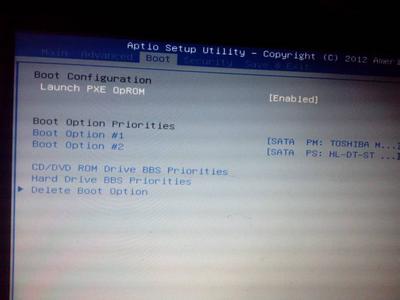
笔记本电脑玩游戏死机的解决方法二:
拆机清灰,同时更换导热系数高的硅脂
解决散热问题最直接的办法还是拆机清灰,由于各种机型的拆机方法不同,清灰的难易度也各不相同。有的机型可能只需要打开后盖即可取出风扇清灰,有的机型没有设置后盖则需要整机拆解清理,在这就不一一的介绍如何拆机了,还请大家自行去各大论坛搜索对应机型的拆机教程
被灰尘堵死的散热出风口
拆机清理的主要目的其实是处理被灰尘堵死的散热出风口,这是直接导致散热效率低下的主要原因。在拆机的同时更换导热系数高的硅脂也可以在一定程度上控制CPU和GPU的温度。不过笔者不推荐各位网友使用液态金属,它的有效持续时间很短需要频繁更换,而且危险因素也比较大,如果在使用的过程中不慎溢出还可能会烧毁主板。
提高笔记本底部的进风量
如果拆机清灰解决根本问题后,CPU还是因为温度高而降频,那么还可以想办法提高笔记本底部的进风量。最简单的办法就是用瓶盖或者其他东西垫高笔记本,留出散热通道。或者购买笔记本散热底座,通过风扇辅助加大进风量,将更多的空气输送给笔记本电脑的风扇,加大散热管的热交换量。这里笔者不推荐抽风散热器,虽然它的效果十分明显,但是长远来看只会不断的加大灰尘进入量,加重散热问题。
如果已经拆机清灰更换了硅脂还是无法解决降频导致的游戏卡顿的问题,那么你可能遇到了一个叫做温度墙的东西。现在很多笔记本厂家都引入了一种名叫BD PROCHOT(Bi-directional processor hot)的功能来解决高端GPU和CPU的发热问题。其核心原理就是在独立GPU工作的时候,当CPU温度超过某一阈值,就自动关闭睿频或是降频以达到减少发热、节省功耗的目的。
解决办法:
在电源选项中关闭CPU睿频功能
英特尔i5、i7处理器的睿频升温是很明显的,然而CPU频率的提升对于游戏帧数提升可谓是微乎其微。但是由于睿频带来的高温,CPU自保护降频导致游戏卡顿可就得不偿失了,与其这样我们还不如直接关闭睿频功能。可以简单在控制面板的电源选项-高级电源设置里面,找到最大处理器状态。将接通电源的百分比调整成98%,便可以阻止CPU睿频升温。
使用软件关闭主板的BD PROCHOT功能
为了解决游戏玩家苦恼的温度墙问题,ThrottleStop软件应运而生。这是一款可以对CPU频率进行监视甚至超频的软件,它可以直接关闭主板上的BD PROCHOT功能,从而有效的避免降频的发生。目前该款软件最新的版本为5.00版,使用时仅需取消勾选软件列表右下角“BD PROCHOT”然后点击软件右下角的“Turn On”即可。
在玩游戏的时候,我们很可能会遇到一个奇怪的问题。比如按住键盘上的“W”按键,游戏人物走动一下游戏就卡一下,不动键盘的时候游戏就不卡。或者在全屏游戏下只要按下键盘,游戏就会窗口化,弹出到桌面。
 爱华网
爱华网



